HP LaserJet Pro M521 Multifunction Printer Series-User Guide
Table Of Contents
- 产品简介
- 纸盘
- 部件、耗材和附件
- 打印
- 复印
- 扫描
- 传真
- 管理和维护
- 解决问题
- 索引
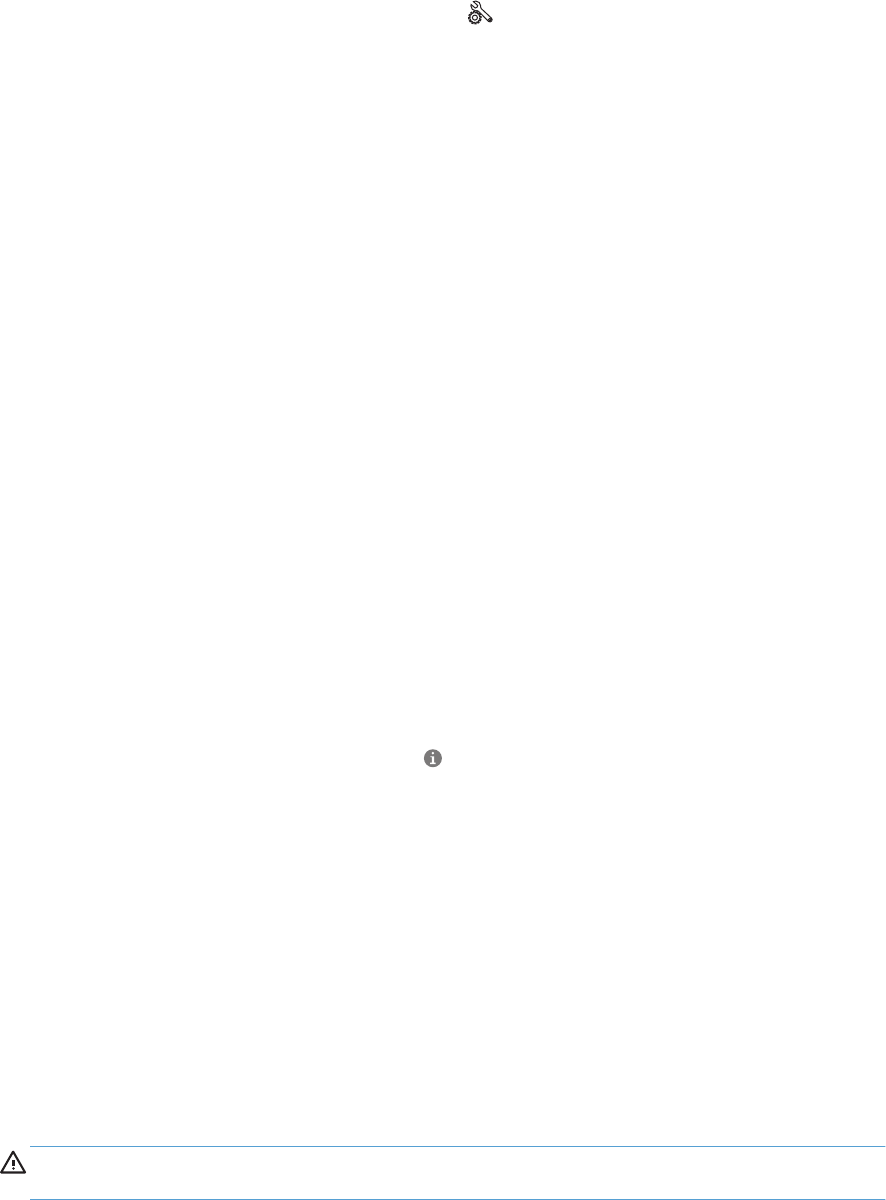
●
如果您的计算机或产品已连接至无线网络,较差的信号质量或干扰可能会延迟打印作业。
●
如果产品是以无线方式连接,请打印“无线网络测试报告”以验证无线连接是否正常工作。
a. 从产品控制面板的主屏幕中,轻触设置
按钮。
b. 轻触自行诊断按钮。
c. 轻触运行无线测试按钮以打印报告。
4. 如果您使用计算机上的个人防火墙系统,则其可能阻止了计算机与本产品的通信。尝试暂时禁用此
防火墙,以弄清其是否是问题根源所在。
步骤 3:检查控制面板是否有错误消息。
控制面板应当指明就绪状态。如果显示错误消息,请解决相应错误。
步骤 4:检查纸张
1. 确保使用的纸张符合规格。
2. 确保在进纸盘中正确装入纸张。
步骤 5:检查软件
1. 确保正确安装了产品软件。
2. 确认已安装本产品的打印驱动程序。检查程序以确保正在使用本产品的打印驱动程序。
步骤 6:测试打印功能
1. 打印配置报告。
a. 从产品控制面板的主屏幕中,轻触信息
按钮。
b. 轻触报告按钮以打印配置报告。
2. 如果没有打印出配置页,请检查进纸盘中是否有纸张。
3. 如果产品中的页面卡塞,请清除卡纸。
步骤 7:测试复印功能
1. 将配置页放入文档进纸器,并且复印一份。如果纸张没有顺利进入文档进纸器,可能需要清洁一下
文档进纸器滚筒和分隔垫。确保纸张符合本产品的规格要求。
2. 将配置页放到扫描仪的玻璃板上,然后复印一份。
3. 如果不能接受复印件的打印质量,请清洁一下扫描仪玻璃板和小玻璃条。
注意: 不要在产品的任何部分中使用研磨剂、丙酮、苯、氨水、酒精或四氯化碳,它们可能会损
坏产品。切勿将液体直接洒在扫描仪玻璃板上。它们可能会渗入和损坏产品。
ZHCN
解决问题检查清单
151










